📙 Wie kann man die Sprache der Desktop-Anwendung von Microsoft Teams ändern?
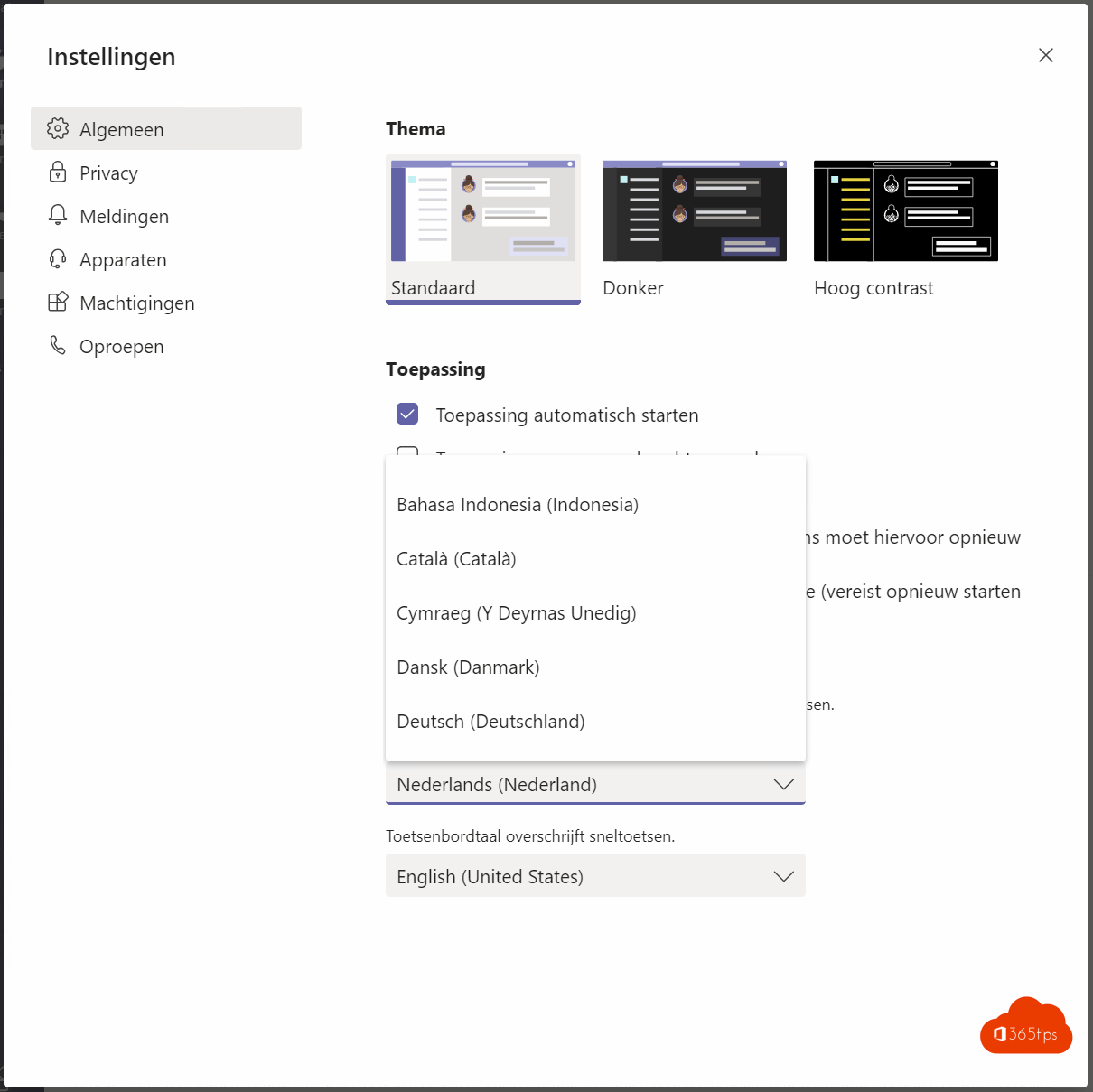
Es gibt Leute, die es vorziehen, mit Anwendungen in einer anderen Sprache zu arbeiten, z. B. in Englisch. Wenn Sie Microsoft Teams verwenden und die Spracheinstellungen ändern möchten, können Sie die folgenden Schritte ausführen:
- Öffnen Sie Microsoft Teams und klicken Sie auf das Zahnradsymbol in der oberen rechten Ecke.
- Wählen Sie "Einstellungen" aus dem Menü.
- Wählen Sie im linken Menü "Sprache".
- Wählen Sie die gewünschte Sprache aus der Liste der verfügbaren Sprachen.
- Klicken Sie auf "Übernehmen", um die Änderung zu speichern.
Es ist wichtig zu beachten, dass die Spracheinstellungen auf Kontoebene verwaltet werden. Wenn Sie also die Sprache für Ihr Konto ändern, werden alle Geräteeinstellungen für Microsoft Teams auf all Ihren Geräten aktualisiert. Das heißt, wenn Sie die Spracheinstellungen auf Ihrem Desktop-Computer ändern, werden sie auch auf Ihrem Mobilgerät geändert und umgekehrt.
Es ist auch möglich, die Spracheinstellungen für bestimmte Kanäle oder Chats anzupassen. Wenn Sie zum Beispiel möchten, dass nur bestimmte Unterhaltungen auf Englisch stattfinden, können Sie die Spracheinstellungen für diesen speziellen Chat oder Kanal ändern. Dies kann nützlich sein, wenn Sie z. B. mit Menschen aus verschiedenen Ländern zusammenarbeiten und möchten, dass die gesamte Kommunikation im gleichen Sprachraum stattfindet.
Zusammenfassend lässt sich sagen, dass Sie die Spracheinstellungen für Microsoft Teams auf Kontoebene oder auf der Ebene bestimmter Chats oder Kanäle anpassen können. Durch die Anpassung der Spracheinstellungen können Sie sicherstellen, dass Sie bequem in der Sprache kommunizieren und arbeiten können, die Ihnen am besten passt.
Navigieren Sie in Microsoft Teams zu den Einstellungen, um die Sprache anzupassen.
Drücken Sie oben auf Ihr Emoticon und dann auf Einstellungen.
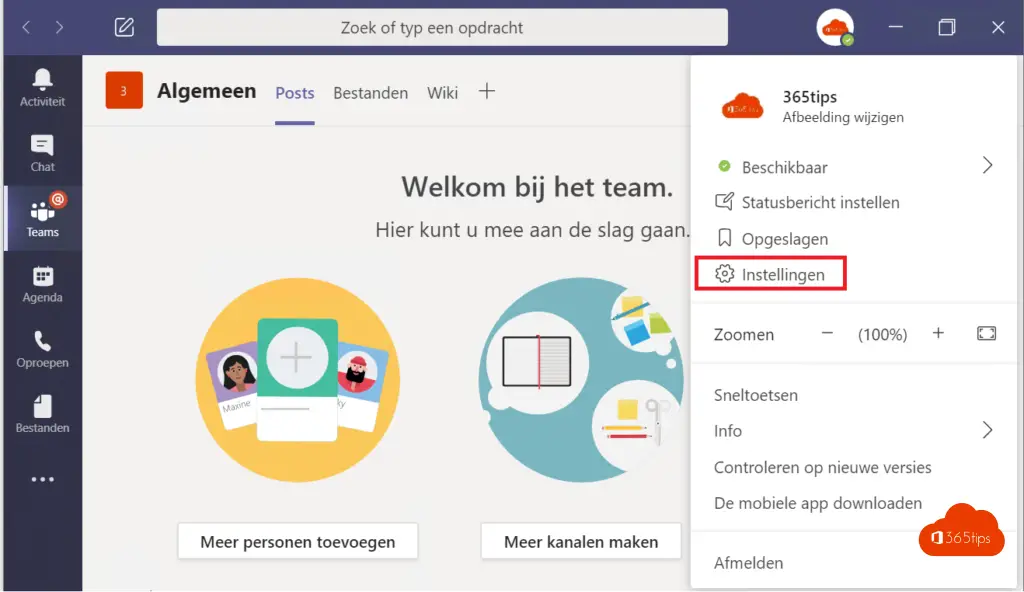
Wählen Sie die gewünschte Sprache in Microsoft Teams über Einstellungen
Auf dem unteren Bildschirm haben Sie die Möglichkeit, eine beliebige Sprache auszuwählen, die Sie verwenden möchten. Wenn Sie diese Änderung vornehmen, wird Microsoft Teams nun in der gewählten Sprache verfügbar sein. Es ist jederzeit möglich, die Spracheinstellungen wieder auf eine andere Sprache zu ändern, und die Sprache, in der Microsoft Teams angezeigt wird, hat keinerlei Einfluss darauf, wie Ihre Kollegen die App nutzen oder erleben.

Lesen Sie auch 100+ Blogs mit Microsoft Teams Tipps.